在Windows中禁用自动更新和重新启动方法:
以管理员身份打开命令提示符或PowerShell。
运行sconfig命令。
输入”5″编辑Windows更新设置。
输入”D”(仅下载)或”M”(手动),确认更改。
输入”15″退出SCONFIG菜单。
关闭窗口。
使用Windows,Microsoft经常将更新推送到操作系统。这些更新通常包括安全更新等重要方面,这是强烈建议安装的问题。但是,默认情况下,Windows更新将自动下载并安装并强制即使您不想要的方式即使要重新启动。
为避免这种情况,建议更改Windows处理更新的方式,以便保留其自动下载,但手动安装或完全手动下载和安装。 当Windows更新设置为这两个选项中的任何一个时,在手动安装更新之前,服务器将不会自动重启。
您可以使用命令提示符或PowerShell窗口中的Config命令在Windows中更改为以下任一方法。
如何禁用自动更新
第一:打开命令提示符或PowerShell窗口作为管理员。您可以打开”开始”菜单并搜索”CMD”或”PowerShell”以显示搜索结果中的两个选项。
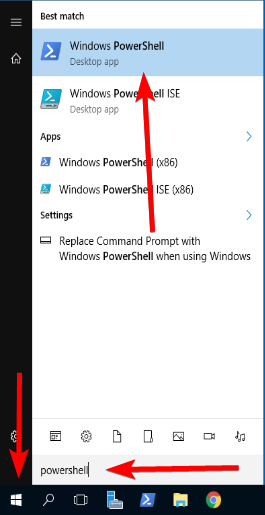
第二:运行sconfig命令。
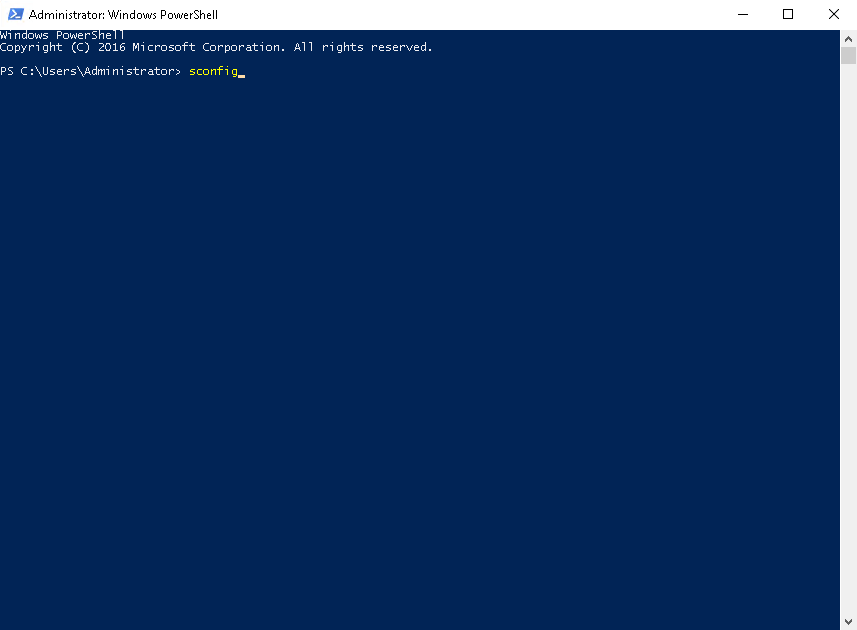
第三:输入”5″以编辑Windows更新设置。
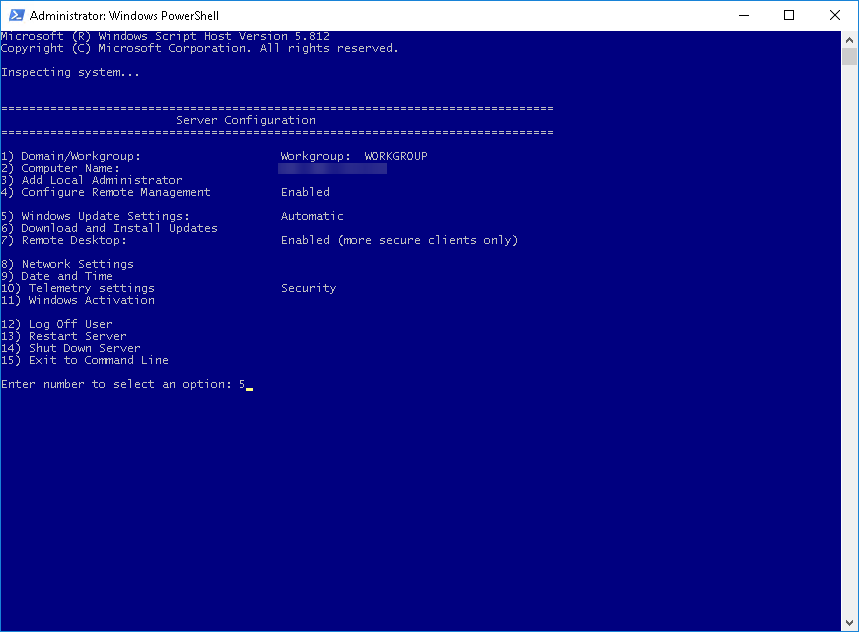
第四:为手动模式输入仅下载模式或”M”的”D”。点击 好 在弹出的对话框中确认更改。
- 仅下载:自动下载更新,但直到手动安装,无法安装它们。
- 手册:不会自动下载或安装更新,而只能手动。
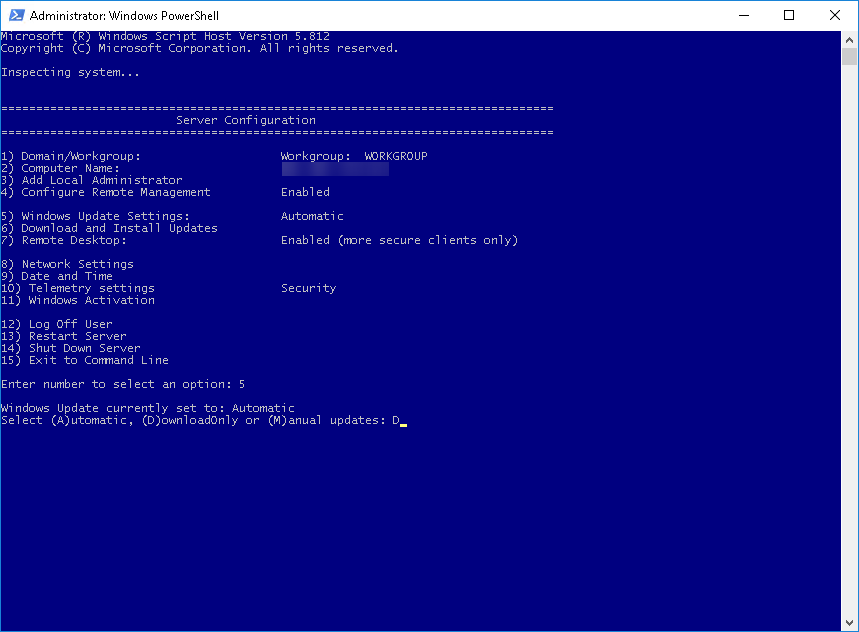
第五:输入”15″退出SCONFIG菜单。
第六:关闭命令提示符或Powershell窗口。





